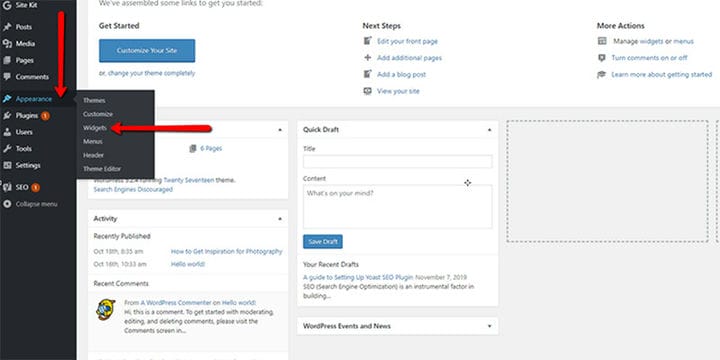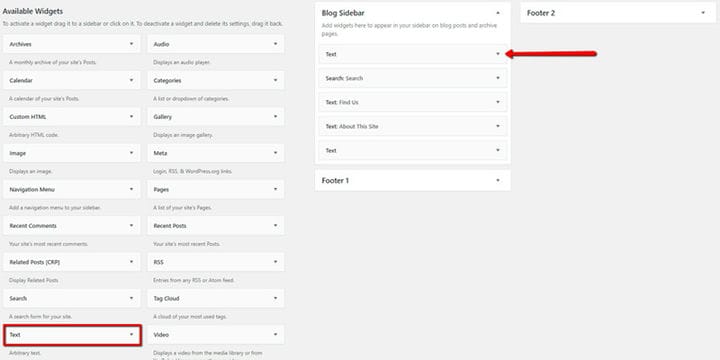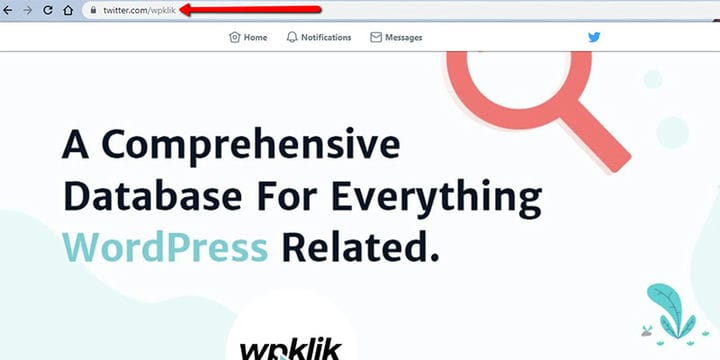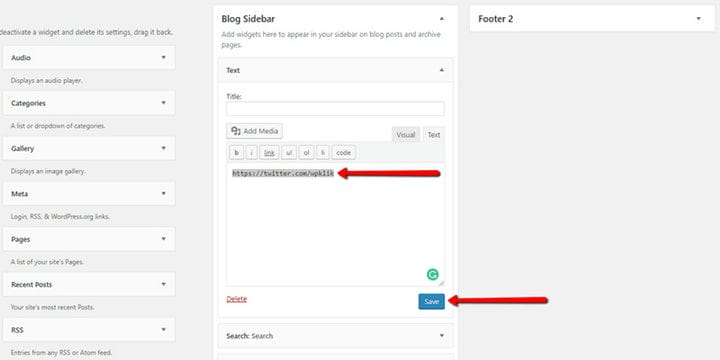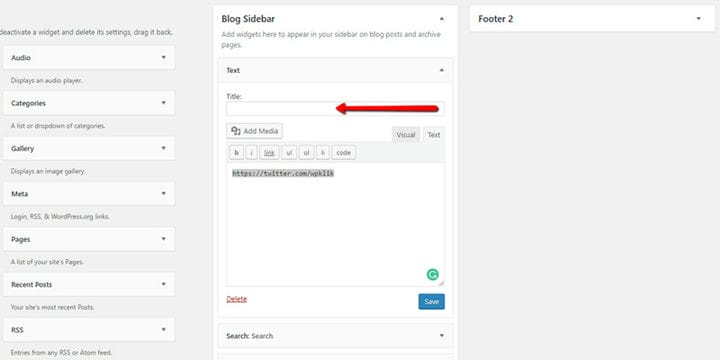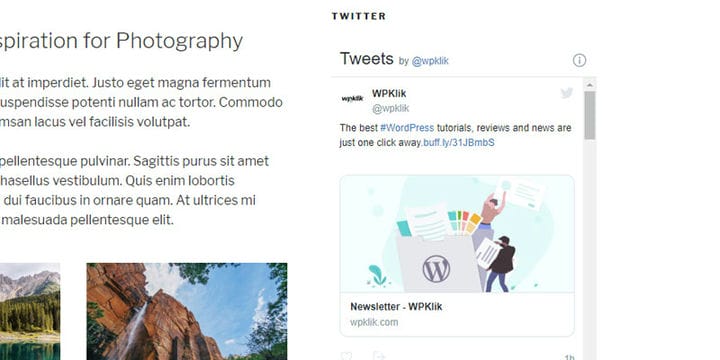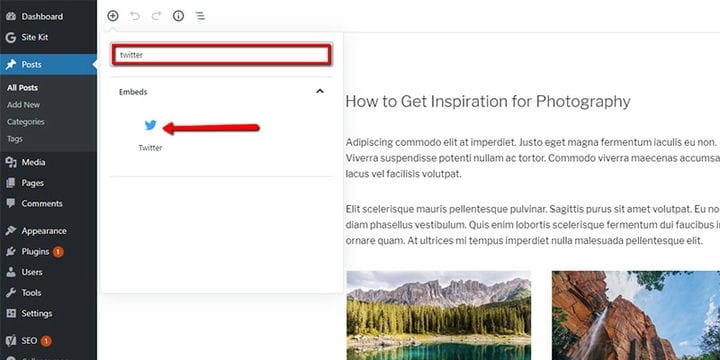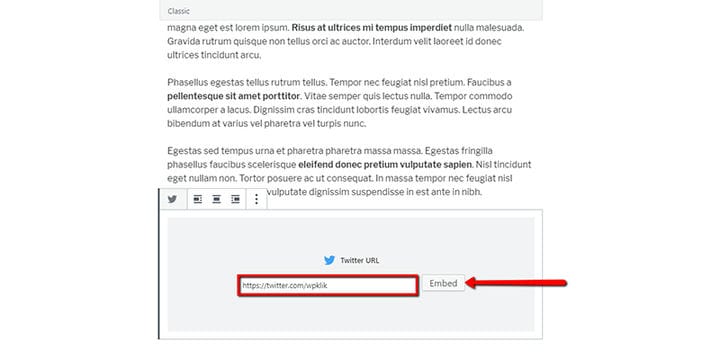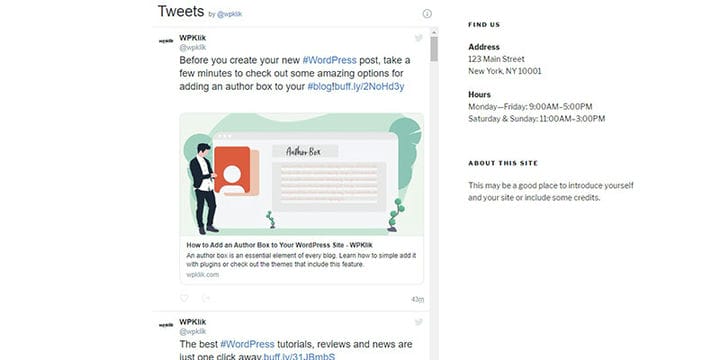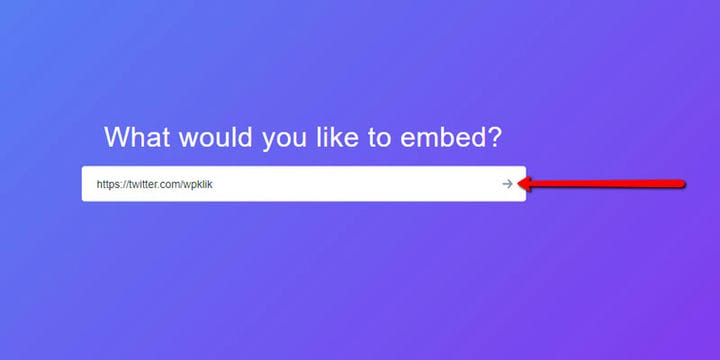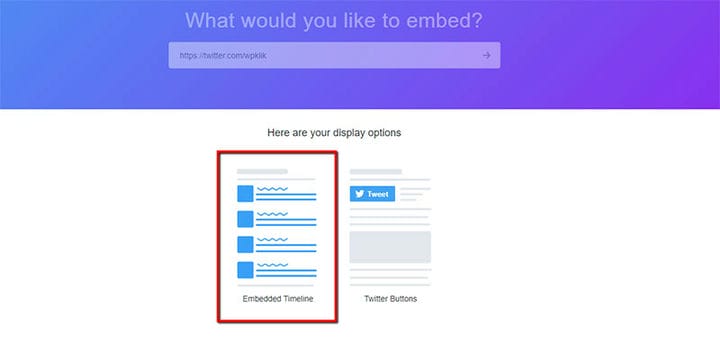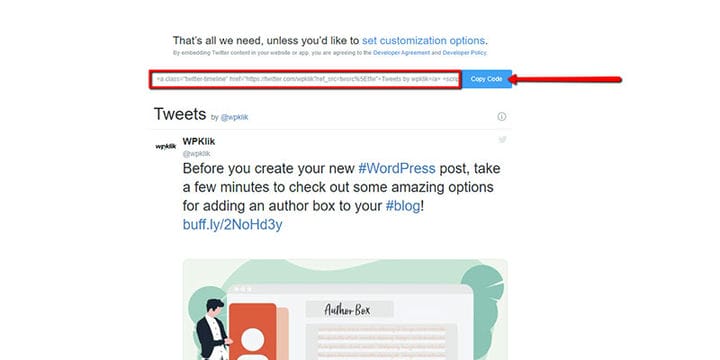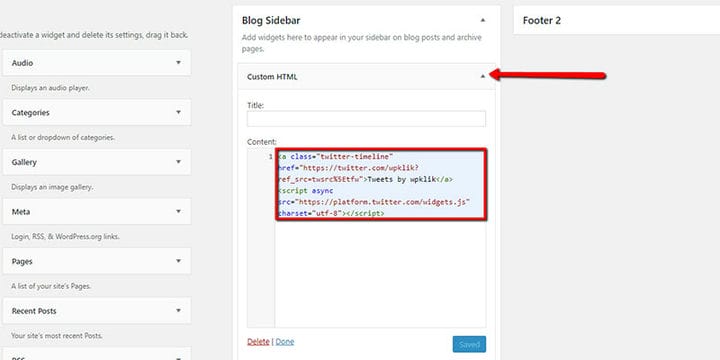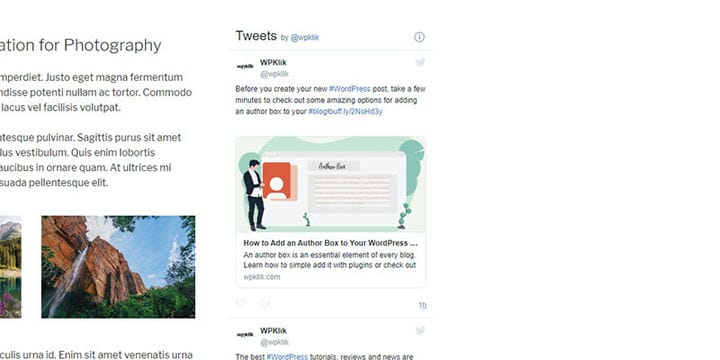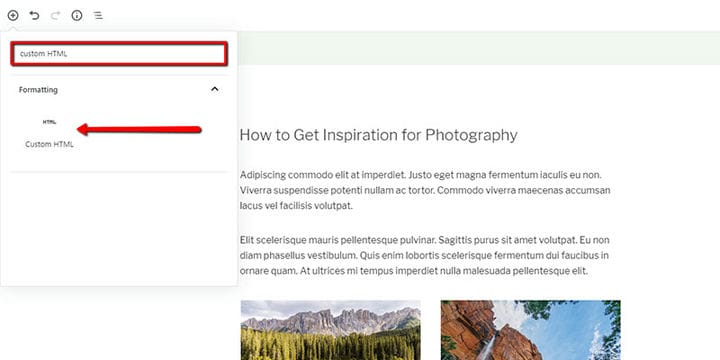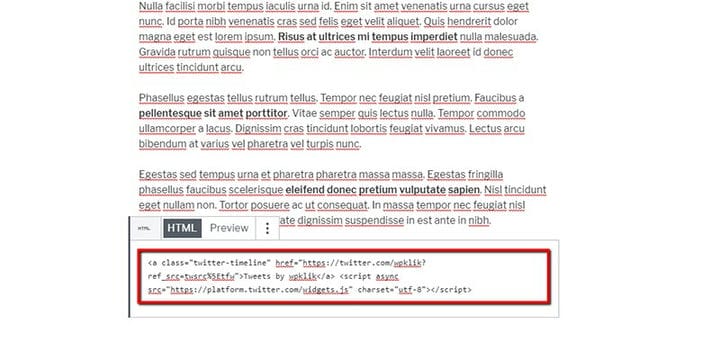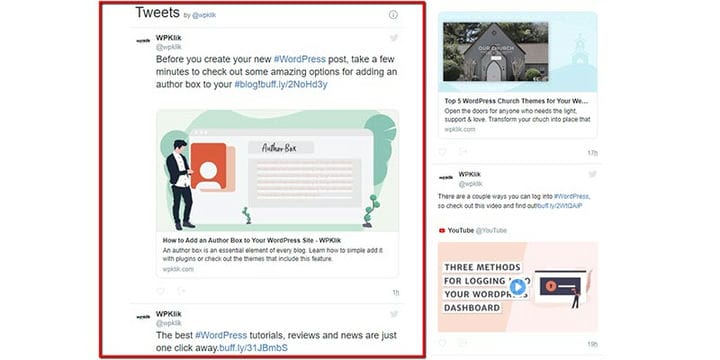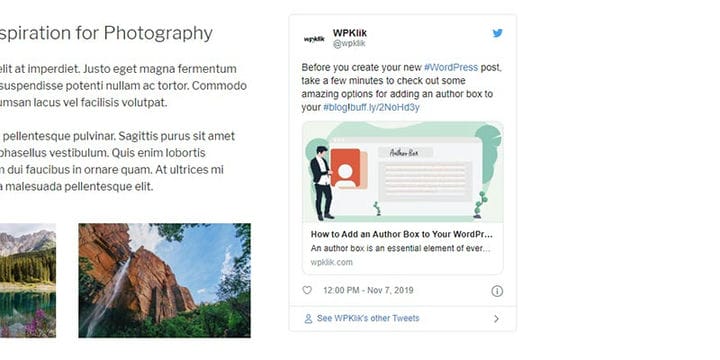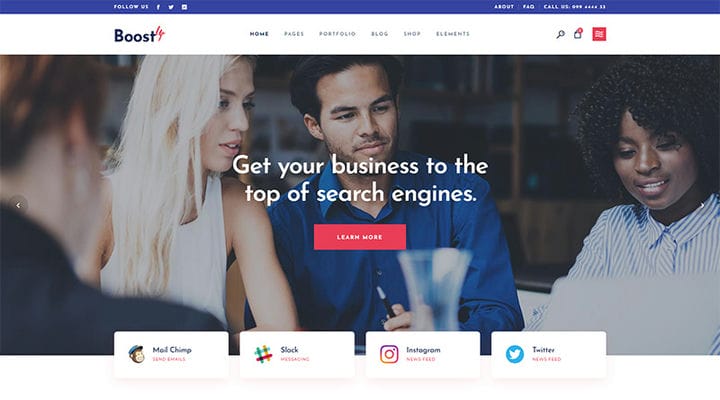Cómo mostrar tweets recientes en WordPress con widgets de Twitter
Twitter cuenta con 330 millones de usuarios activos mensuales y según esta red social, casi la mitad de ellos utilizan el servicio a diario. Hoy en día, Twitter no es solo un lugar donde se difunden las noticias; a veces, Twitter es la noticia.
Twitter puede ser una gran plataforma para la creación de marca, el compromiso y la publicidad, por lo que muchos sitios web incorporan sus tweets relevantes (o los de otra persona) en sus sitios web y publicaciones de blog. ¿Quieres hacer lo mismo?
En este tutorial, le mostraremos algunos métodos que puede usar para mostrar sus tweets recientes en su sitio web:
1 Use el widget de texto predeterminado de WordPress para mostrar tweets en su barra lateral
El widget de Twitter es una característica bastante popular en los sitios web de WordPress, que le permite mostrar sus tweets más recientes en la barra lateral de su página. La forma más fácil de hacer esto es usar un widget de texto. Desde su panel de administración, vaya a Apariencia > Widgets.
Busque el widget de texto en la lista de widgets disponibles en el lado izquierdo de la pantalla y arrástrelo al área de widgets de la barra lateral del blog.
Luego, vaya al perfil de Twitter que desea agregar a su sitio web y copie la URL.
Pegue la URL en el widget de texto y haga clic en el botón Guardar.
Si bien no es obligatorio, se recomienda agregar un Título al campo designado. Esto definirá el nombre de su widget en la barra lateral.
Y ahora, ¡aquí está el look final!
El widget de texto siempre mostrará los últimos 20 tweets de su feed de Twitter.
2 Use el bloque de Twitter de Gutenberg para mostrar tweets en las publicaciones y páginas de su blog
¿Quiere hacer lo mismo, pero quiere incorporar sus últimos tweets directamente en su publicación de blog o en una de sus páginas? Vaya al backend de esa publicación o página y haga clic en el ícono "más" para abrir la lista de bloques de Gutenberg disponibles. Escriba "twitter" en la barra de búsqueda y luego haga clic en el bloque de Twitter para agregarlo a su publicación.
Copie la URL del perfil de Twitter designado, péguelo en el bloque de Twitter y luego haga clic en el botón Insertar.
Actualice la publicación del blog y verifique cómo se ve en la transmisión en vivo; debería mostrarse de la misma manera que lo haría en la barra lateral.
Esta opción es una buena opción si desea promocionar un perfil de Twitter en las publicaciones del blog. Solo asegúrese de que los tweets mostrados sean recientes y relevantes para el tema del que está hablando.
3 Utilice la función de publicación de Twitter
Otra forma de mostrar sus últimos tweets en la barra lateral, página o publicación es usar la función de publicación de Twitter. Funciona de manera similar a los dos métodos descritos anteriormente. La única diferencia es que el feed de Twitter se muestra sin barra de desplazamiento".
Para comenzar con la función de publicación de Twitter, vaya a Publicación de Twitter e ingrese la URL de Twitter que desea incrustar. Luego, haga clic en la flecha en el lado derecho.
Hay dos opciones para agregar el código incrustado a su sitio de WordPress: Línea de tiempo incrustada y Botones de Twitter. Este último solo muestra un botón de Twitter, así que elija la opción Línea de tiempo incrustada.
Twitter generará el código de inserción y una vista previa de los tweets. Haga clic en el botón Copiar código.
En su administrador de WordPress, vaya a Apariencia > Widgets. Busque el widget HTML personalizado y arrástrelo al área de widgets de la barra lateral del blog. Luego, pegue el código HTML que obtuvo de Twitter Publish en el widget y haga clic en Guardar.
Los tweets se mostrarán en la barra lateral, de manera similar a los tweets agregados usando los widgets de texto, pero, como mencionamos, no habrá una barra de desplazamiento disponible.
Si desea agregar el código incrustado a una publicación de blog, vaya al backend del artículo y haga clic en el signo "más" en la esquina superior izquierda del editor de texto para agregar un nuevo bloque a la página. Ahora busque el bloque HTML personalizado.
Pegue el código de Twitter Publish en el bloque.
Esto también mostrará los tweets sin la barra de desplazamiento.
Cómo mostrar un solo tweet o hilo en su sitio web
Como ya mencionamos, Twitter es a menudo el lugar al que acudir para conocer las últimas noticias y opiniones. Los medios y los bloggers a menudo usan tweets para enriquecer el contenido de su sitio web y mostrar lo que la gente piensa sobre temas específicos.
Para agregar un tweet o hilo en particular a la barra lateral, abra su panel de administración y vaya a Apariencia> Widgets. Arrastre el widget de texto de la lista de widgets disponibles en el lado izquierdo de la pantalla al área de widgets de la barra lateral del blog. Pegue la URL del tweet en el widget de texto.
Si desea agregar el tweet a la barra lateral usando la función de publicación de Twitter, vaya a este enlace y pegue la URL de Twitter que desea incrustar. Haga clic en la flecha en el lado derecho para generar el código de inserción.
Abra el panel de administración de WordPress. Ve a Apariencia > Widgets. Arrastre el widget de HTML personalizado al área de widgets de la barra lateral del blog. Pegue el código de inserción que obtuvo de Twitter Publish en el widget y haga clic en Guardar.
Si desea agregar un solo tweet a su publicación de blog usando el widget de WordPress, vaya al backend de esa publicación o página. Haga clic en el icono "más" para abrir la lista de bloques de Gutenberg disponibles y busque el bloque de Twitter. Haz clic en él y pega el enlace a tu tweet.
Si desea agregar un solo tweet a su publicación de blog usando el código de inserción de Twitter, vaya a la página Publicar de Twitter. Pegue la URL del tweet y genere el código de inserción haciendo clic en la flecha del lado derecho.
En su sitio web, vaya al backend del artículo. Haga clic en el signo "más" en la esquina superior izquierda del editor de texto. Verá una lista de los bloques disponibles. Si no puede ver el bloque "HTML personalizado", escríbalo en la barra de búsqueda para encontrarlo. Haga clic en este bloque y pegue el código de inserción.
Nuestro tema favorito con funcionalidad de Twitter
Twitter es muy popular entre la gente de negocios. Como plataforma que permite un flujo rápido de información, es increíble para compartir las últimas noticias, anunciar próximos proyectos o presentar nuevos productos. Esto es especialmente importante si opera en negocios de marketing en línea o SEO. Creado para expertos en línea, BoostUp incluye el código abreviado de la Lista de Twitter. Con él, puede mostrar sus tweets allí mismo en las páginas de su sitio web. Además, puede usar el widget social de Twitter para agregar un botón de Twitter a su sitio. Esto facilitará la navegación y permitirá que las personas accedan a su perfil de Twitter con un solo clic. Aparte de esto, BoostUp integra numerosos diseños bellamente elaborados que puede usar para presentar su negocio en todos los aspectos.. El diseño plano y las ilustraciones vectoriales hacen de este tema una excelente opción para una estética real. También trae un widget de redes sociales; Widget de feed de Instagram, elementos infográficos y muchas más opciones útiles. Este tema es compatible con los complementos de SEO, por lo que su sitio web seguramente se clasificará bien en Google. Además, está equipado con increíbles funcionalidades de tienda, lo que significa que puedes vender cualquier producto en línea.
Si no está seguro de si los tweets pertenecen a su página de inicio o publicaciones de blog, terminemos con algunas preguntas que debe hacerse.
- ¿Estos tuits muestran o cuentan algo nuevo?
Muchos sitios web tuitean noticias que los usuarios ya pueden encontrar en el sitio. Si desea que los tweets sean algo más que una pérdida de espacio valioso en su página, asegúrese de que la información que twittea sea oportuna, relevante y nueva. Si inserta tweets en las publicaciones de su blog, asegúrese de que mejoren la historia y no desvíen la atención de ella.
Siempre puedes experimentar con los tweets en la barra lateral y hacer un seguimiento de cómo las personas interactúan con ellos. Desea que estos compromisos resulten en acciones que se alineen con sus objetivos.
- ¿Tienes una estrategia de redes sociales definida?
Si desea crear tweets sorprendentes dignos de exhibir en su sitio, debe estar presente y hablar de una manera que resuene bien con su público objetivo. Puede lograr esto usando algunos de estos widgets de WordPress para redes sociales. Lo ayudarán con la sincronización sin esfuerzo entre su sitio y varios canales de redes sociales.